Kako vstaviti Excelov list v Wordov dokument

Vdelava lista Microsoft Excel v Wordov dokument je enostavna – vse, kar morate storiti, je ukaz kopiraj in prilepi. Uporabite te korake. Izberite razdelek
Microsoft Word privzeto zamenja vse enojne in dvojne narekovaje s "pametnimi narekovaji". Ti pametni narekovaji so samodejno nagnjeni, da označujejo začetek in konec citata, kot bi bili, če bi bili napisani ročno.
Namig: Pametni narekovaji so vedno privzeto začetni narekovaji, razen če je neposredno pred njimi znak za tiskanje, v tem primeru bodo uporabljeni zaključni narekovaji.
V Wordu ti pametni narekovaji v resnici ne povzročajo težav in na splošno predstavljajo estetsko preferenco. Nadležno pa je, da vsa programska oprema z njimi ne deluje dobro. Na primer, številna spletna mesta lahko samodejno obravnavajo pametne narekovaje pri nalaganju ali lepljenju iz Wordovega dokumenta, vendar ne vsa. Včasih spletna mesta in druga programska oprema ne bodo pravilno dekodirali pametnih ponudb.
Če imate tovrstno težavo, lahko ročno zamenjate narekovaje, ko uvažate vsebino iz Worda, ali pa preprečite, da bi Word uporabljal pametne narekovaje.
Če želite onemogočiti pametne narekovaje v Wordu, morate odpreti Wordove možnosti, tako da kliknete »Datoteka« v zgornjem levem kotu in nato »Možnosti« v spodnjem levem kotu.
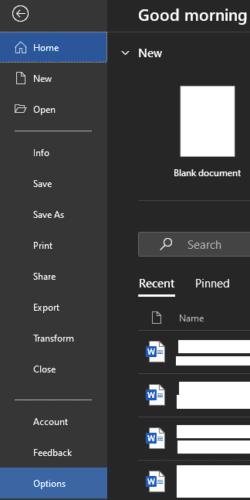
Kliknite »Datoteka« v zgornjem levem kotu, nato kliknite »Možnosti« v spodnjem levem kotu.
Ko ste v možnostih Worda, preklopite na zavihek »Preverjanje« in kliknite »Možnosti samopopravkov«.
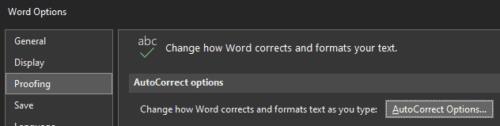
V možnostih kliknite »Možnosti samopopravkov« na zavihku Preverjanje.
Dejansko obstajata dve možnosti za zamenjavo ravnih narekovajev s pametnimi narekovaji, vendar se je pri testiranju izkazalo, da je samo ena naredila karkoli. Če želite onemogočiti samodejno zamenjavo ravnih narekovajev s pametnimi narekovaji, preklopite na zavihek »Samodejno oblikovanje med vnašanjem« in počistite potrditveno polje »Naravni narekovaji« s »pametnimi narekovaji««. Kliknite »V redu«, da shranite spremembo.
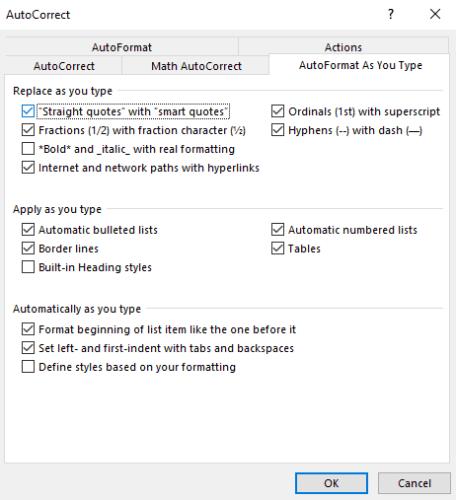
Na zavihku Samodejno oblikovanje med vnašanjem počistite potrditveno polje »Ravni narekovaji« s »pametnimi narekovaji« in kliknite »V redu«.
Če še vedno naletite na primere uporabe pametnih narekovajev ali se želite samo prepričati, se druga možnost nahaja na zavihku »Samodejno oblikovanje« v istem meniju. Ponovno samo počistite potrditveno polje z oznako »Ravni narekovaji« s »pametnimi narekovaji« in kliknite »V redu«, da shranite spremembo.
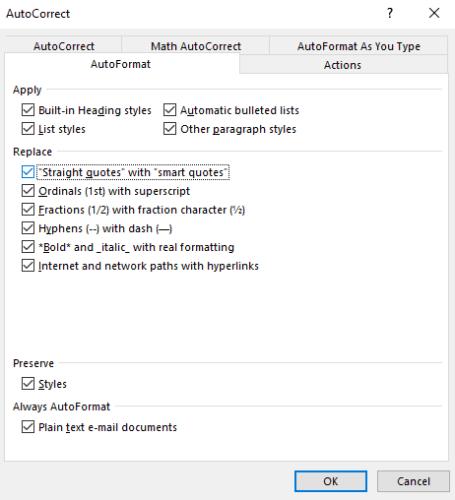
Morda boste želeli tudi onemogočiti »Ravne narekovaje« s »pametnimi narekovaji«« na zavihku Samodejno oblikovanje v istem oknu.
Vdelava lista Microsoft Excel v Wordov dokument je enostavna – vse, kar morate storiti, je ukaz kopiraj in prilepi. Uporabite te korake. Izberite razdelek
Bližnjične tipke, znane tudi kot bližnjice, pomagajo olajšati vaše pisanje. Pospešuje vaše delo, saj vam omogoča dajanje preprostih ukazov s tipkovnico.
Kot uporabnik Microsoft Worda aplikacijo uporabljate za vse vrste stvari. Word vam lahko pomaga pri delovnih dokumentih in celo pri šolskih nalogah. Dodajanje PDF-ja, da se naučite, kako dodati datoteko PDF v dokument Microsoft Word s to podrobno vadnico.
Kako dodati možnost Pošlji prejemniku pošte v orodno vrstico Microsoft Excel in Word 2019.
Naučite se spremeniti barvo hiperpovezav v dokumentu Microsoft Word 2019, 2016 ali 2013.
Microsoft Office je del neverjetnega nabora Microsoftovih programskih izdelkov. Olajša delo v pisarni in vam omogoča izvajanje različnih nalog, vključno z vodenjem zapisnikov, ravnanjem z računovodskimi knjigami in vključevanjem nekaterih funkcij izdelkov Microsoft Office v vaš dokument.
Microsoft Windows je večinoma namenjen osebnim računalnikom in prenosnikom. Omogoča dokončanje nalog administrativnega tipa z Microsoft Officeom.
Omogočite ali onemogočite funkcijo samodejnega obnovitve v programu Microsoft Word 2019 ali Office 365.
Kako prikazati ali skriti skrito besedilo v dokumentu Microsoft Word 2019 ali 2016.
Glavne značilnosti programa Microsoft Word vključujejo črkovalnik, ki poudarja tipografske in nekatere slovnične napake, WordArt za posebne učinke na
Naučite se spreminjati velikost slik v programu Microsoft Word s to vadnico po korakih.
S pomočjo Microsoftovega pomočnika za življenjepis lahko izboljšate svoj življenjepis tako v predstavitvi kot v vsebini ter prikažete svoje najboljše lastnosti.
Kako vstaviti datum v dokument Microsoft Word 2019 ali 2016, ki se samodejno posodablja.
Pokažemo vam korake za izdelavo ležeče ene strani v programu Microsoft Word 2019 in 2016.
Microsoft Word privzeto zamenja vse enojne in dvojne narekovaje s "pametnimi narekovaji". Ti pametni narekovaji so samodejno nagnjeni, da označujejo Ni všeč način, kako Microsoft Word zamenja ravne narekovaje s pametnimi narekovaji? Preprečite to nadlogo s temi koraki.
Preverjanje črkovanja je ključna značilnost programa Microsoft Word. S preverjanjem črkovanja med tipkanjem lahko vidite, ali ste naredili kakšne napake ali tipkarske napake. Preverjanje črkovanja celo Dodajte svoje besede v Microsoft Word, da preprečite njihovo samodejno popravljanje s temi koraki.
Spajanje pošte je funkcija Microsoft Officea. Uporabnikom omogoča pošiljanje množičnih sporočil. Sporočilo lahko sestavite s programom Microsoft Office in ga nato pošljete več ljudem hkrati.
Prikazujemo vam, kako sistemski administrator lahko sprosti datoteko Microsoft Excel, da jo lahko ureja drug uporabnik.
Prikazujte poziv na Microsoft Excel za Office 365 datoteke, ki pravi Odpri samo za branje s pomočjo tega vodnika.
Ta priročnik za odpravljanje težav vam pomaga pri pogosti težavi z Microsoft Outlook 365, kjer se sesuje med zagonom.
Želite dostopati do svoje Yahoo pošte neposredno iz svojega Outlook računa? Naučite se, kako dodati Yahoo pošto v Outlook 2021, 2019 in 2016.
Ali vaše delo vključuje urejanje dokumentov v Microsoft Wordu? Naučite se, kako omogočiti način sledenja spremembam v Wordu.
Navodilo, ki pojasnjuje, kako dodati možnost E-pošta na orodno vrstico Microsoft Excel in Word 365.
Naučite se, kako omogočiti ali onemogočiti prikaz formul v celicah v Microsoft Excelu.
Tutorial, ki pomaga pri težavah, kjer preglednice Microsoft Excel ne izračunavajo natančno.
Ali Microsoft Word 2016 prepisuje že obstoječe besedilo? Naučite se, kako enostavno odpraviti težavo s prepisovanjem besedila v Wordu.
Vodnik, ki prikazuje metode, ki jih lahko uporabite za omogočanje ali onemogočanje dodatkov ali vtičnikov Microsoft Outlook 365.





















